So deaktivieren Sie den Begrüßungsbildschirm von LibreOffice unter Windows und Linux

Jedes Mal, wenn Sie ein LibreOffice-Programm oder sogar das LibreOffice Start Center öffnen, wird ein Begrüßungsbildschirm angezeigt. Dieser Begrüßungsbildschirm dient keinem wirklichen Zweck. Wenn Sie ihn also lieber nicht sehen möchten, zeigen wir Ihnen, wie Sie ihn in Windows und Linux deaktivieren.
Deaktivieren Sie den Begrüßungsbildschirm unter Windows
LibreOffice-Begrüßungsbildschirm in deaktivieren Windows muss für jedes Programm einzeln ausgeführt werden, einschließlich des LibreOffice Start Centers, durch Ändern der Verknüpfungen. Um eine der LibreOffice-Verknüpfungen zu ändern, klicken Sie mit der rechten Maustaste auf die Verknüpfung und wählen Sie im Popup-Menü die Option Eigenschaften.
HINWEIS: Wenn Sie LibreOffice installieren, wird dem Desktop nur eine Verknüpfung für das LibreOffice Start Center hinzugefügt. Sie können jedoch Verknüpfungen für die anderen Programme hinzufügen, indem Sie im VerzeichnisC: Programme (x86) LibreOffice 5 programmit der rechten Maustaste auf die EXE-Datei des Programms (z. B. swriter.exe) klicken , scalc.exe oder simpress.exe), und gehen Sie zu Senden an> Desktop (Verknüpfung erstellen).
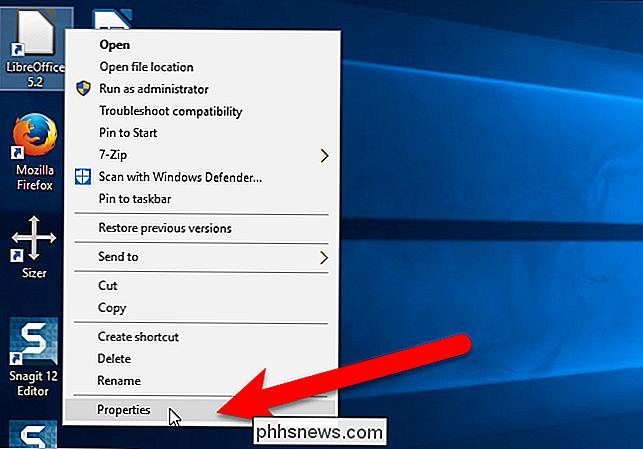
Das Dialogfeld Eigenschaften wird angezeigt. Fügen Sie in dem Feld Ziel auf der Registerkarte Verknüpfung ein Leerzeichen an dem Ende des aktuellen Pfads und dann- nologohinzu. Beispiel: Die Verknüpfung Ziel für LibreOffice Start Center lautet wie folgt:
"C: Programme (x86) LibreOffice 5 program soffice.exe" --nologo
Klicken Sie auf "OK".
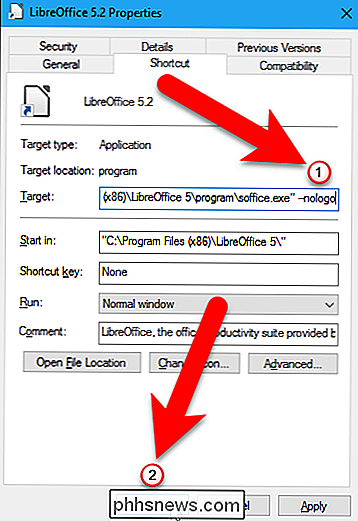
Wenn Sie die LibreOffice Start Center-Verknüpfung ändern, müssen Sie Administratorrechte erteilen. Klicken Sie dazu im angezeigten Dialogfeld Zugriff verweigert auf "Weiter".
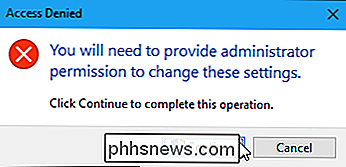
Befolgen Sie die gleichen Schritte wie für alle anderen LibreOffice-Programme, damit Sie diese Programme starten können, ohne den Begrüßungsbildschirm zu sehen. Sie müssen keine Administratorrechte erteilen, um die Verknüpfungen oder die einzelnen LibreOffice-Programme zu ändern. Dies ist nur für das LibreOffice Start Center erforderlich.
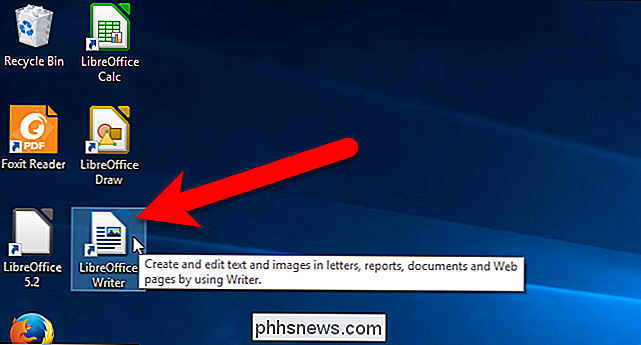
Deaktivieren des Begrüßungsbildschirms unter Linux
Unter Linux können Sie den Begrüßungsbildschirm für alle Programme gleichzeitig deaktivieren, indem Sie die Konfigurationsdatei bearbeiten. (Wir konnten App-by-App nicht finden.) Drücken Sie Strg + Alt + T, um ein Terminalfenster zu öffnen, geben Sie den folgenden Befehl an der Eingabeaufforderung ein und drücken Sie die Eingabetaste:
sudo gedit / etc / libreoffice / sofficerc
Dieser Befehl öffnet die KonfigurationsdateisofficercLibreOffice in gedit mit Administratorrechten. Geben Sie Ihr Passwort ein, wenn Sie dazu aufgefordert werden.
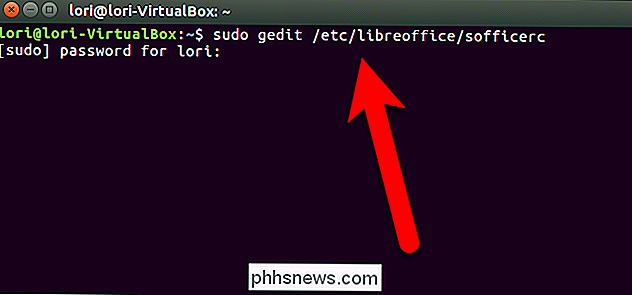
Ändern Sie dieLogo = 1Zeile zuLogo = 0und klicken Sie auf "Speichern".
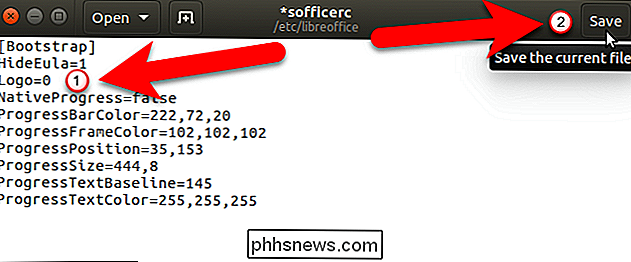
Schließen Sie gedit, indem Sie auf das "X" klicken linke obere Ecke des Fensters
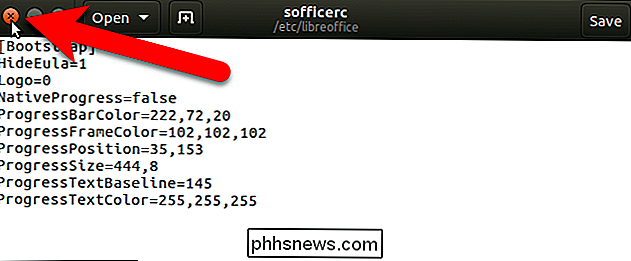
Schließen Sie das Terminal-Fenster, indem Sie exit an der Eingabeaufforderung eingeben und die Eingabetaste drücken oder indem Sie auf das "X" in der oberen linken Ecke des Fensters klicken.
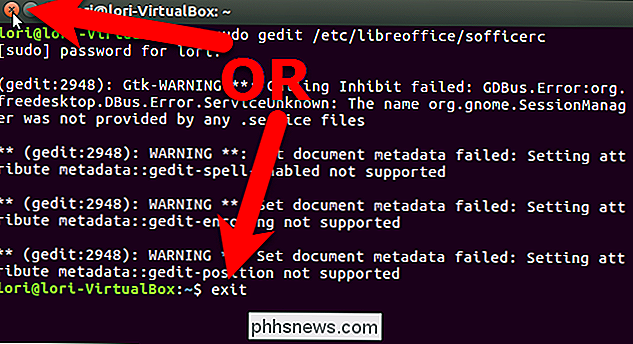
Beim nächsten Öffnen Bei allen LibreOffice-Programmen unter Linux wird der Begrüßungsbildschirm nicht angezeigt.

So richten Sie das Luma Home Wi-Fi-System ein
Wenn das Wi-Fi-Signal Ihres Heims saugt, könnten Sie sich Netzlösungen wie das Luma Home Wi-Fi-System ansehen. Luma besteht aus mehreren Wi-Fi-Extendern, die Sie über Ihr Haus verteilen, um jeden Winkel mit einem exzellenten Wi-Fi-Signal abzudecken. Hier erfahren Sie, wie Sie alles einrichten und konfigurieren, um das bestmögliche WLAN rund um Ihr Zuhause bereitzustellen.

Windows auf ARM macht noch keinen Sinn
Microsoft bringt neue "Always Connected PCs" auf den Markt, die Windows mit ARM-Prozessoren der Smartphone-Klasse verbinden. Diese Geräte können herkömmliche Windows-Desktop-Apps ausführen und bieten lange Akkulaufzeiten mit Mobilfunkverbindungen, sind aber einfach zu teuer und begrenzt. Zukünftige Windows-Geräte auf ARM-Geräten werden wahrscheinlich eine bessere Leistung zu einem niedrigeren Preis haben und wesentlich attraktiver sein.



